Como Mostrar a Guia Desenvolvedor na Faixa de Opções nos Programas do Office

Como o próprio nome indica, a guia "Desenvolvedor" nos programas do Office permite que você crie aplicativos para usar com programas do Office, gravar macros , execute macros que você gravou anteriormente, use comandos XML e controles ActiveX, use controles de formulário e não está disponível por padrão.
Mesmo se você não for um desenvolvedor, talvez queira trabalhar com modelos de documento no Word, adicionar algum formulário controles para o documento no Word, Excel ou PowerPoint, personalizar os programas do Office usando macros ou usar um formulário personalizado no Outlook. Todas essas tarefas exigem a guia "Desenvolvedor" e mostraremos como ativá-la.
OBSERVAÇÃO: usamos o Word 2013 para ilustrar esse recurso, mas a guia "Desenvolvedor" está disponível no Word, Excel, PowerPoint, Outlook, Publisher e é ativado da mesma maneira
Para começar, clique com o botão direito do mouse em um local vazio da faixa de opções e selecione “Personalizar a Faixa de Opções” no menu pop-up.
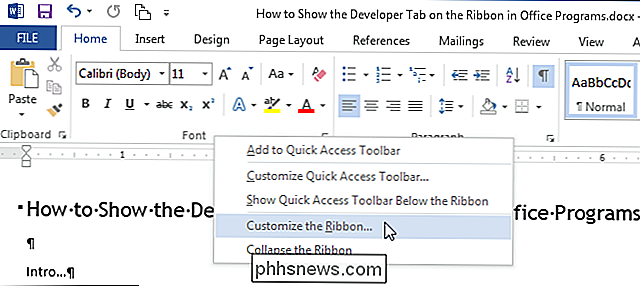
atalhos ”na caixa de diálogo“ Opções do Word ”.
NOTA: Você também pode acessar esta tela clicando na aba“ Arquivo ”em seu documento, selecionando“ Opções ”na tela do bastidor, e então clicando em“ Personalizar Faixa de Opções ”. "Na lista de itens no lado esquerdo da caixa de diálogo" Opções do Word ".
Na lista sob a lista suspensa" Personalizar a Faixa de Opções ", selecione a caixa de seleção" Desenvolvedor "para que haja uma marca de seleção na caixa
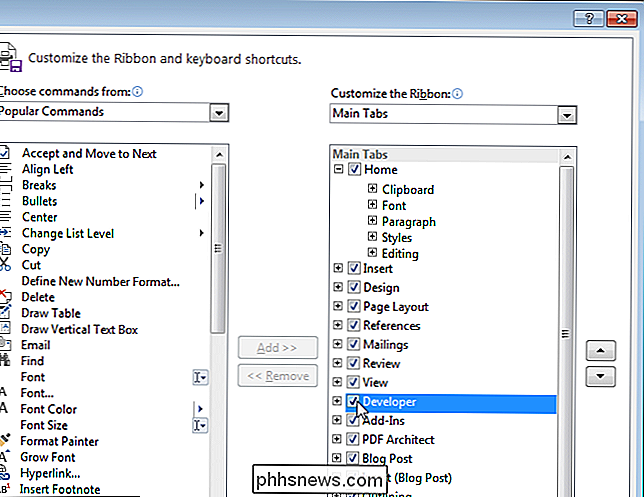
Clique em “OK” para aceitar a alteração e feche a caixa de diálogo “Opções do Word”. A aba "loper" agora é exibida na faixa de opções, conforme mostrado na imagem no início deste artigo.
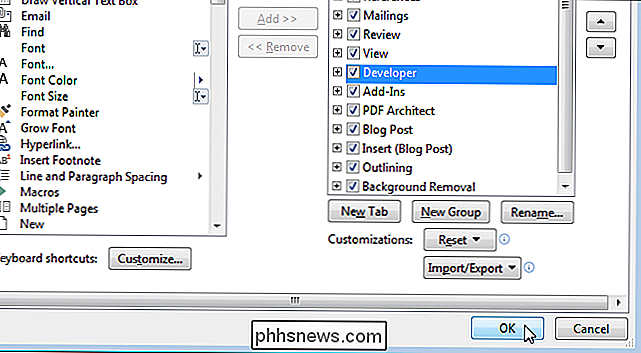

Como inserir a Página X de Y em um Cabeçalho ou Rodapé no Word
Mostramos como adicionar “Página X de Y” a um cabeçalho de rodapé de planilhas grandes no Excel . A mesma coisa pode ser feita no Word para documentos mais longos. É um pouco diferente do que no Excel, portanto, continue a ler para descobrir como. RELATED: Como inserir a página X de Y em um cabeçalho ou rodapé no Excel Há duas maneiras de adicionar “Página X de Y ”para um cabeçalho ou rodapé no Word.

Posso melhorar a qualidade do streaming de música do Pandora?
Você adora o serviço de streaming de música do Pandora e o usa no seu computador, telefone e até mesmo em seu sistema estéreo. do fluxo parece variar dependendo do dispositivo que você usa. O que da? Continue lendo enquanto mostramos a um leitor apaixonado por Pandora como maximizar a qualidade de sua experiência de streaming Prezado (a) How-To Geek, Eu ouço o Pandora (o serviço de música) uma tonelada no meu computador e sou bonita feliz com a qualidade do som.



